Kako varnostno kopirati in obnoviti podpise v Outlooku?
Če morate prenesti podatke Outlooka iz starega računalnika v novega, lahko izvozite vsa e-poštna sporočila, koledarje, stike, opravila in zapiske kot Datoteka PST v Outlooku in premaknite datoteko PST v nov računalnik. Ampak boste našli podpisi manjkajo, ker podpisi niso vključeni v datoteko PST. Kaj torej, če želite uporabljati podpise v Outlooku v novem računalniku? V tej vadnici vam bomo pokazali metodo za varnostno kopiranje in obnavljanje podpisov v Outlooku v novem računalniku.
Opomba: Tukaj traja Microsoft Outlook 365 Na primer, koraki in opisi imajo lahko nekaj razlik v drugih različicah Outlooka.
Varnostno kopirajte in obnovite podpise z uporabo File Explorerja
1. V vašem star računalnik, kopirajte in prilepite naslednjo pot v naslovno vrstico Explorer:
C:\Users\%uporabniško ime%\AppData\Roaming\Microsoft\Signatures
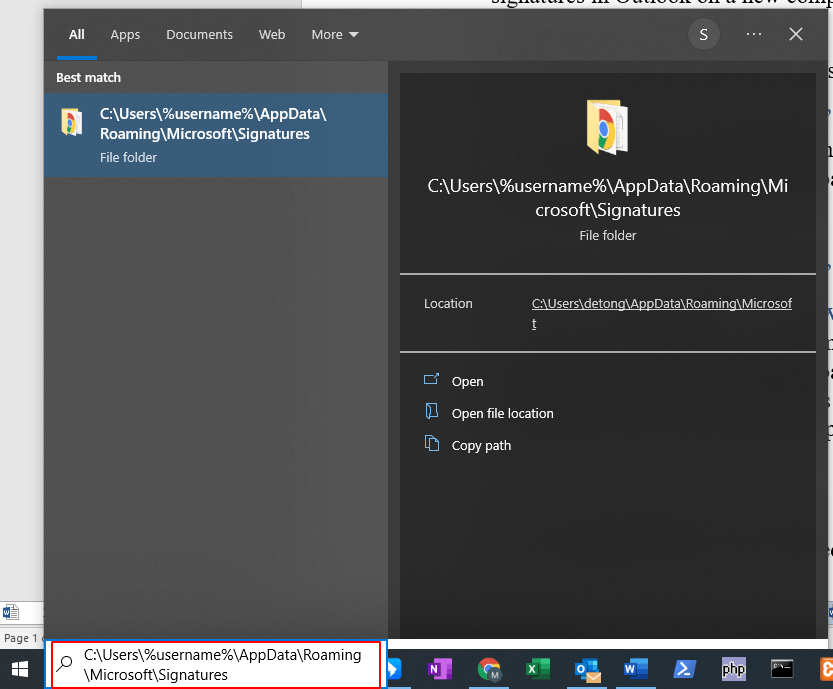
2. Kliknite Odprto gumb, da odprete podpisna mapa.
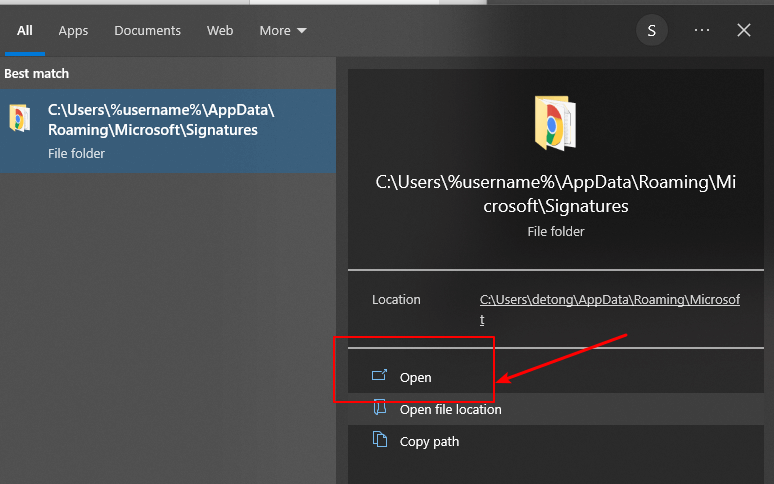
3. Ko odprete mapo Podpisi, si lahko ogledate vse datoteke.
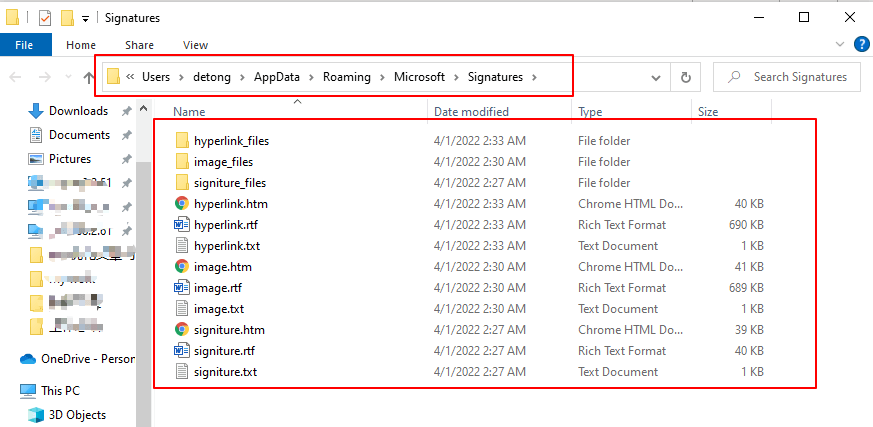
4. V vašem novo računalnik, kopirajte in prilepite naslednjo pot v naslovno vrstico Raziskovalca:
C:\Users\%uporabniško ime%\AppData\Roaming\Microsoft\Signatures
In kliknite na Odprto gumb za odpiranje mape.
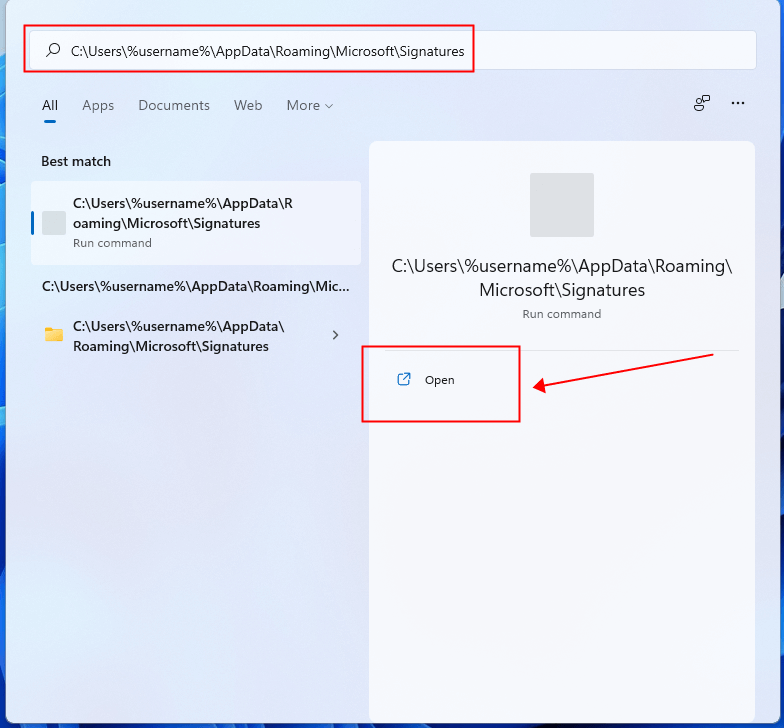
5. Opazili boste, da je mapa s podpisi v novem računalniku prazen.

6. Zdaj copy datoteke s podpisi v starem računalniku in testenine jih v mapi Podpisi v novem računalniku.
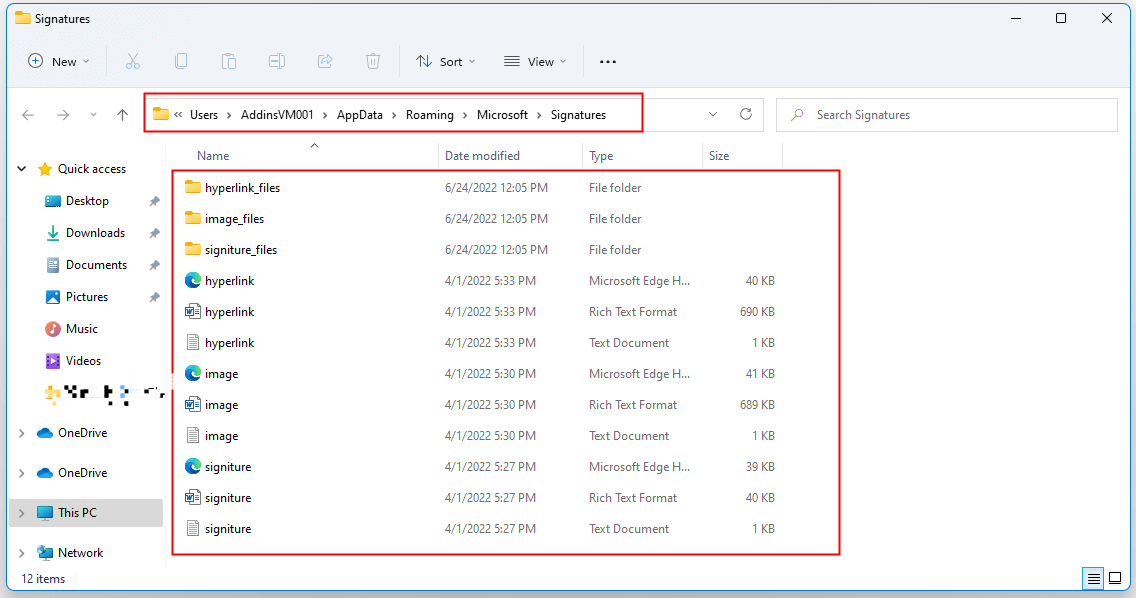
V novem računalniku, omogoči Outlook, zdaj lahko uporabite podpisi kot prej.
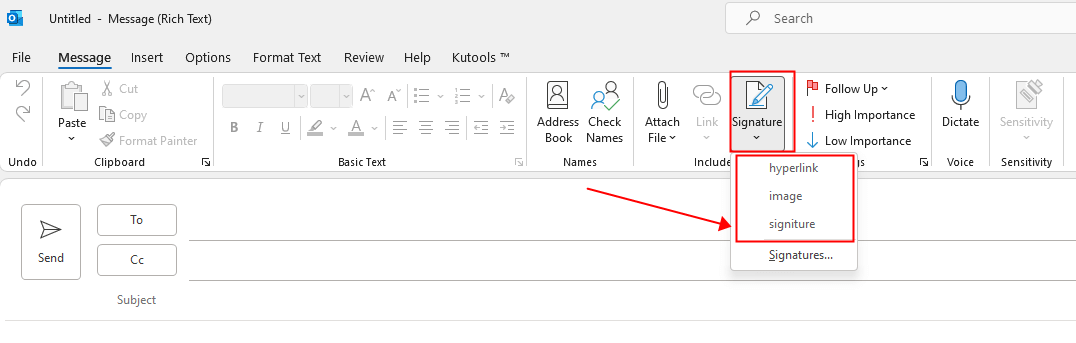
Varnostno kopirajte in obnovite podpise znotraj Outlooka
1. V Ljubljani star računalnik, omogoči Outlook, Kliknite file > možnosti.
2. Outlook Možnosti odpre se pogovorno okno. Kliknite mail v levem podoknu.
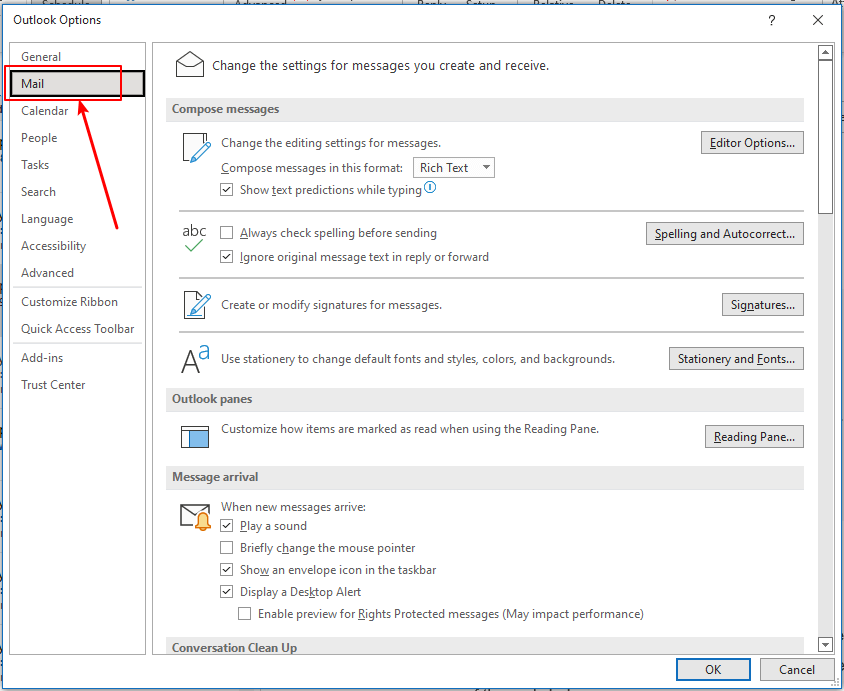
3. Pritisnite Ctrl in nato kliknite podpis gumb pod Sestavi sporočila oddelek.
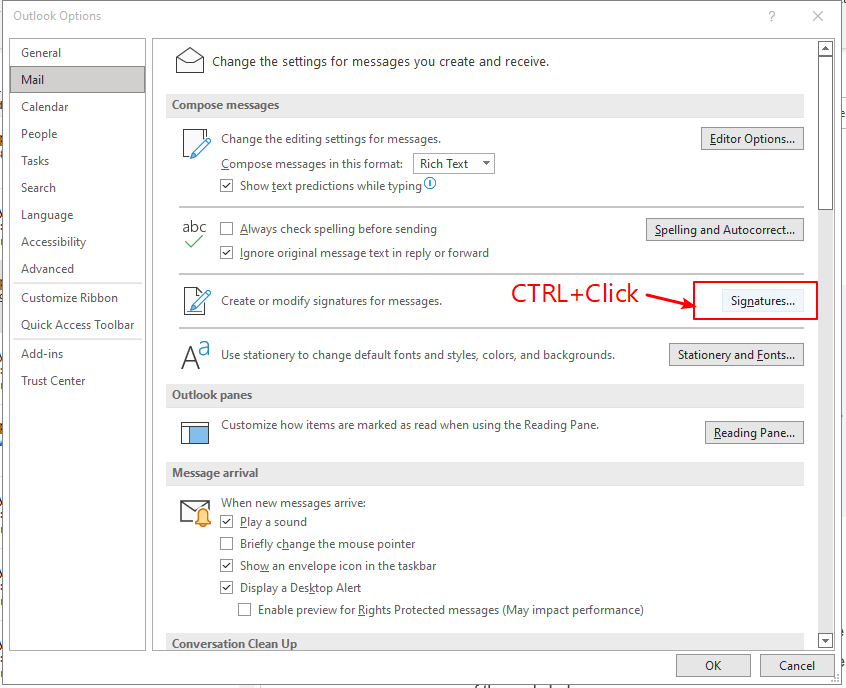
4. Vse datoteke s podpisi si lahko ogledate v mapi s podpisi v starem računalniku.
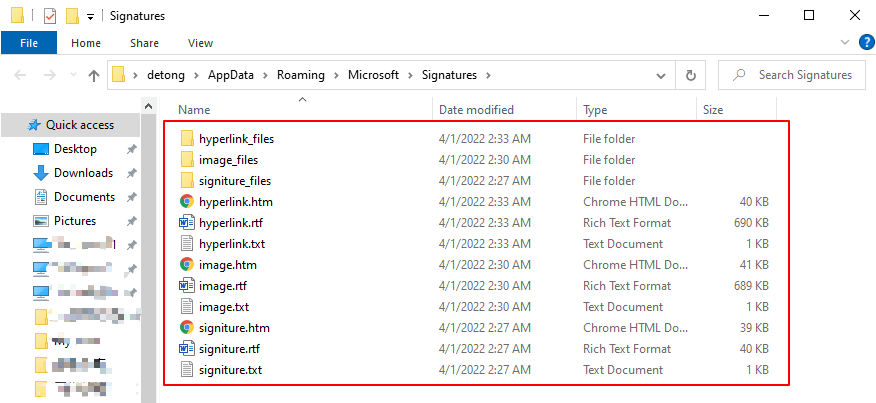
5. Ponovite zgornje korake v novem računalniku. Našli boste mapo Podpisi prazen.

6. Kopiraj datoteke s podpisi v starem računalniku in testenine jih v novem računalniku.
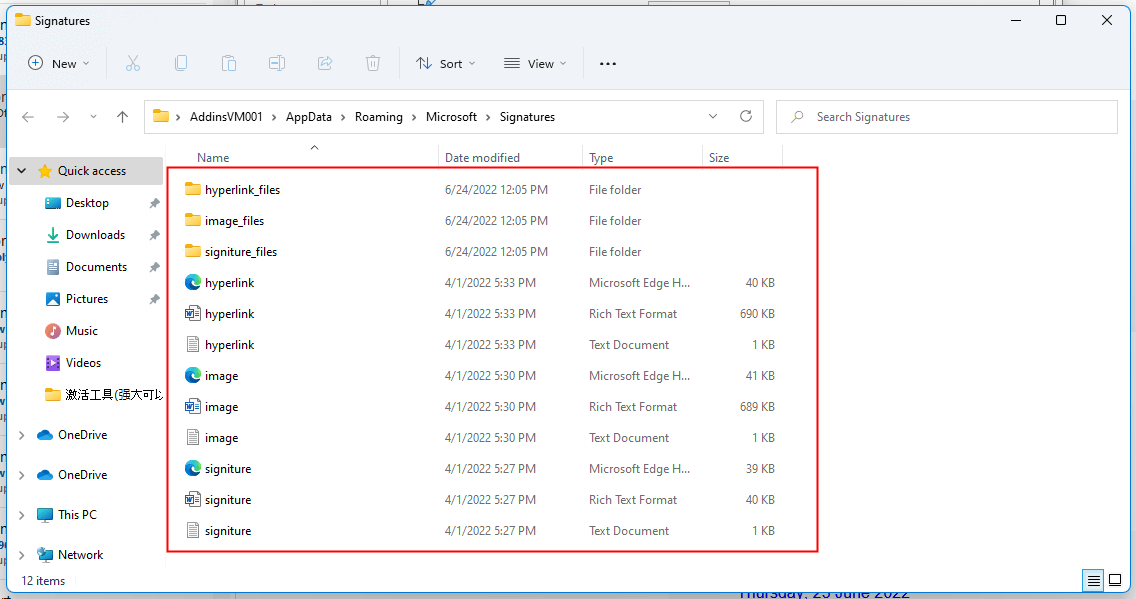
Potem podpisi v starem računalniku so tudi na voljo v novem računalniku.
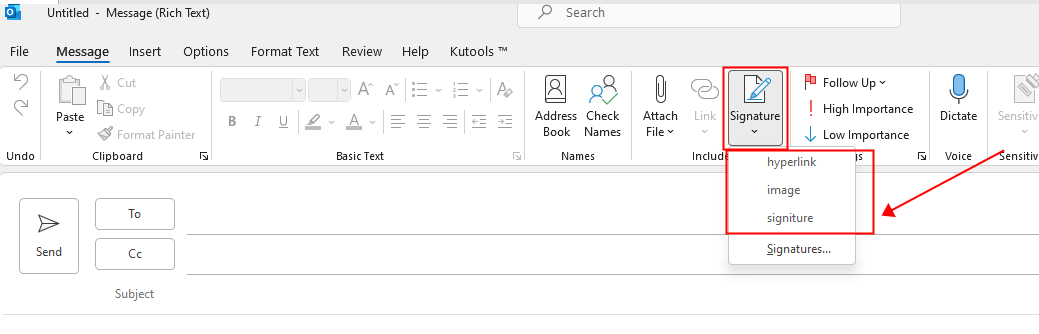
Opomba: Vsak podpis, ustvarjen v Outlooku, obstaja v treh različnih oblikah: navadno besedilo (.txt), HTML (.htm) in obogateno besedilo (.rtf). Ne pozabite izbrati vseh teh treh formatov za vsak podpis.
Sorodni članki
Kako uvoziti in izvoziti podpise v programu Microsoft Outlook?
Pravzaprav obstaja trik za uvoz posebnih podpisov z logotipi, slikami in hiperpovezavami, ki ste jih ustvarili v starem računalniku. Pokazali vam bomo, kako enostavno uvoziti in izvoziti posebne podpise v programu Microsoft Outlook.
Kako uvoziti ali vstaviti podpise HTML v Outlook?
Nekaj podpisov HTML ste na primer prenesli s spletnih mest in jih želite uvoziti v Outlook. Kakšne preproste načine? Ta članek vas bo vodil po postopnem uvozu ali vstavljanju podpisov HTML v Outlook.
Kako odpreti in urediti Outlookove podpise v Wordu?
V primerjavi z urejevalnikom podpisov v Outlooku bo veliko lažje urejati podpis Outlooka v programu Microsoft Word. Vendar, kako lahko odprete in uredite podpis Outlooka v Wordu? Spodnja rešitev vas bo vodila do uresničitve.
Najboljša pisarniška orodja za produktivnost
Kutools za Outlook - Več kot 100 zmogljivih funkcij za nadgradnjo vašega Outlooka
🤖 AI poštni pomočnik: Takojšnja profesionalna e-poštna sporočila z umetno inteligenco – z enim klikom do genialnih odgovorov, popoln ton, večjezično znanje. Preoblikujte pošiljanje e-pošte brez napora! ...
📧 Avtomatizacija e-pošte: Odsoten (na voljo za POP in IMAP) / Načrtujte pošiljanje e-pošte / Samodejna CC/BCC po pravilih pri pošiljanju e-pošte / Samodejno naprej (napredna pravila) / Samodejno dodaj pozdrav / E-poštna sporočila več prejemnikov samodejno razdeli na posamezna sporočila ...
📨 Email upravljanje: Enostaven priklic e-pošte / Blokiraj prevarantska e-poštna sporočila glede na teme in druge / Izbriši podvojena e-poštna sporočila / napredno iskanje / Združite mape ...
📁 Priloge Pro: Shrani paket / Batch Detach / Paketno stiskanje / Samodejno shranite / Samodejno loči / Samodejno stiskanje ...
🌟 Vmesnik Magic: 😊Več lepih in kul emojijev / Povečajte Outlookovo produktivnost s pogledi z zavihki / Minimizirajte Outlook, namesto da bi ga zaprli ...
???? Čudeži z enim klikom: Odgovori vsem z dohodnimi prilogami / E-poštna sporočila proti lažnemu predstavljanju / 🕘Pokaži pošiljateljev časovni pas ...
👩🏼🤝👩🏻 Stiki in koledar: Paketno dodajanje stikov iz izbranih e-poštnih sporočil / Razdelite skupino stikov na posamezne skupine / Odstranite opomnike za rojstni dan ...
Over 100 Lastnosti Čakajte na svoje raziskovanje! Kliknite tukaj, če želite odkriti več.

